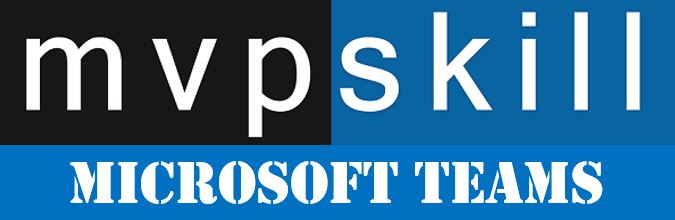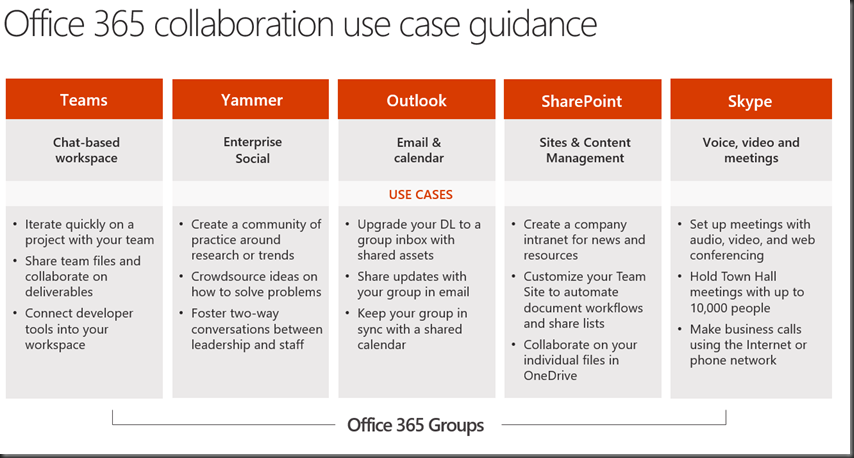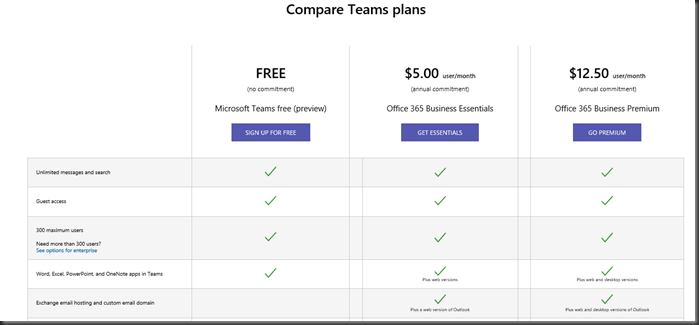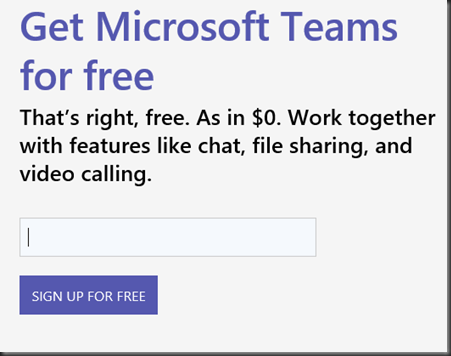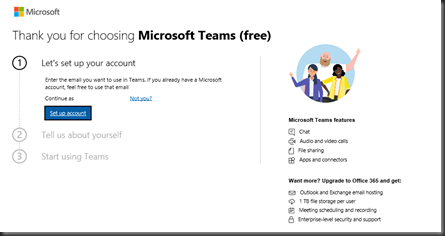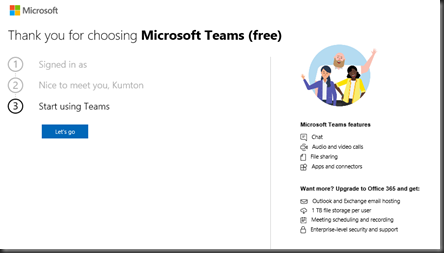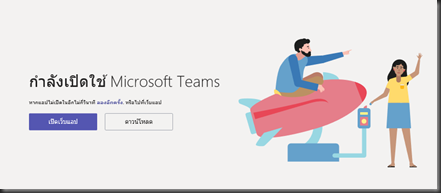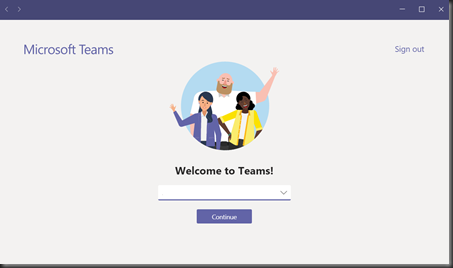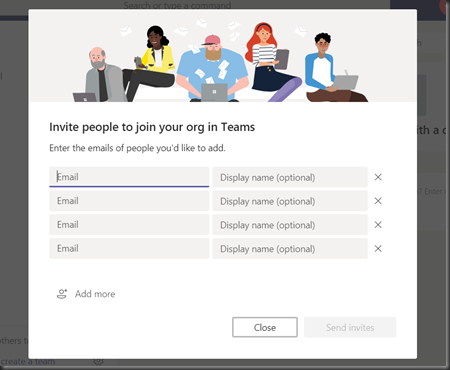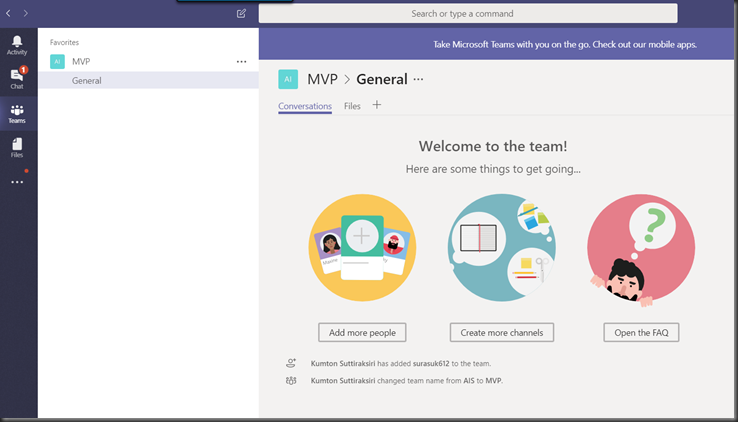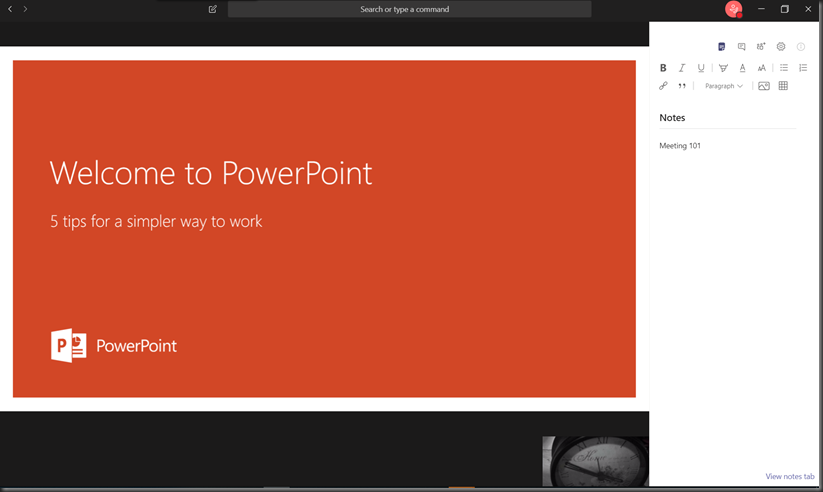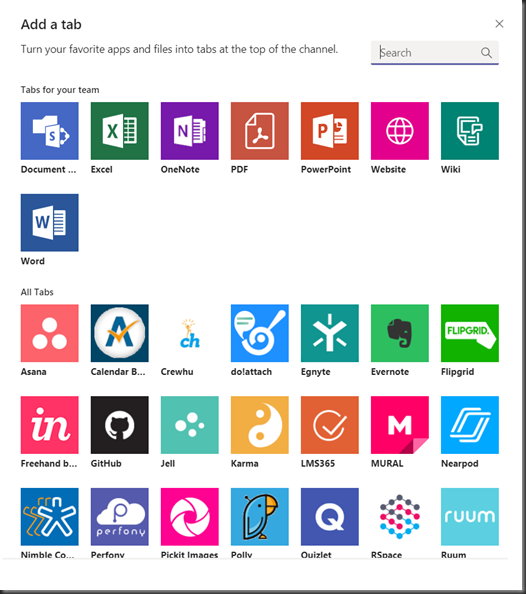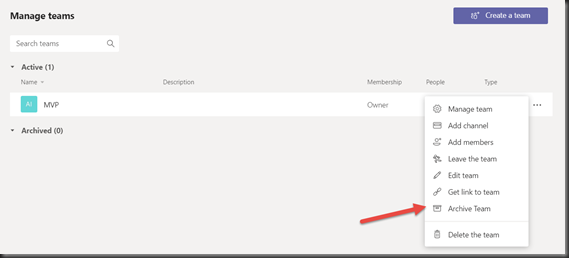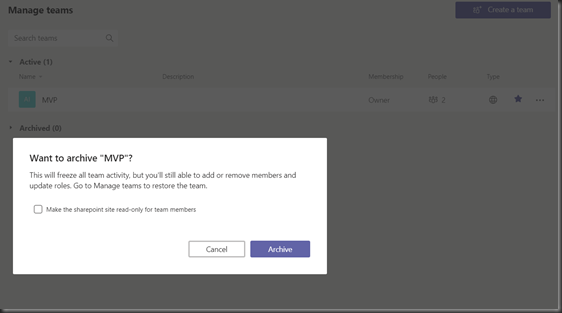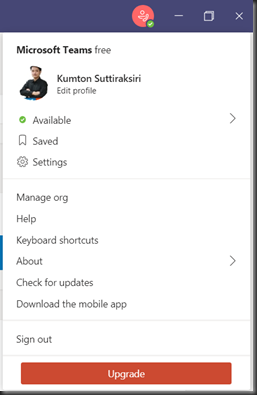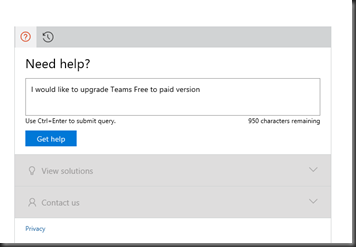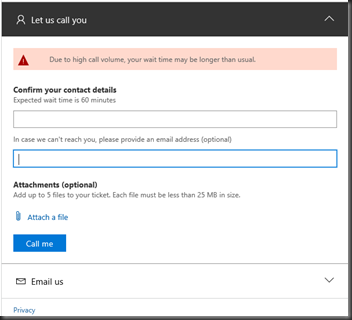ตัวผมเองใช้ Microsoft Teams มาสักพัก ซึ่ง Microsoft Teams จะเป็น chat-based แล้วดึงความสามารถของ Exchange Online, Skype for Business, OneDrive for Business และ SharePoint Online มาใช้แบบ All-in-one ทีเดียว ซึ่งพึ่งมีข่าวประกาศว่า Microsoft Teams มีแบบฟรีแล้ว ยิ่งน่าสนใจ เมื่อก่อนใครจะเริ่มใช้ต้องเป็นองค์กรที่ใช้ Office 365 เท่านั้น งั้นเรามารีวิวว่ามันเป็นอย่างไร แตกต่างอย่างไร
Microsoft Teams ผู้มาแทน Skype for Business
หลายๆคนมักจะบอกว่า Microsoft Teams จะมาแทน Skype for Business ซึ่งมันคือ ความจริง!! แต่ก็จริงไม่หมดซะทีเดียว
ถ้าใครได้ติดตามเทคโนโลยีฝั่ง Microsoft ตัว Skype for business ก่อนหน้านี้คือ Lync 2013, Lync 2010, OCS 2007 R2… จะเห็นได้ว่า Microsoft ทำด้านนี้มานาน แต่พอซื้อ Skype มา เลย Rebranding ให้มีทั้งแบบ Skype และ Skype for Business
แล้วเมืื่อความนิยมเปลี่ยนไป การทำ Chat-based สไตล์แบบ Slack หรือ line เข้ามามีบทบาทมากขึ้น จาก Life Style ไปสู่ Working Style จึงต้องมีการเปลี่ยนแปลง เพราะ Skype for Business ส่วนตัวมองว่ามันคือ Working Style จึงมาสุ่การพัฒนา Microsoft Teams ชื่อก็บอกว่า Teams คือการทำงานแบบ Chat-based และ Project-based ไปด้วยกัน
คำถามคือ Skype for Business จะหายไปไหม?
ถ้าถามผม ผมว่าไม่ครับ เพราะถึงแม้ว่า Roadmap คือ Microsoft Teams จะมาแทนที่ Skype for Business แต่ว่าจุดประสงค์มันต่างกัน ผมเองได้คลุกคลีองค์กรตั้งแต่เล้ก ถึงใหญ่ ความต้องการไม่เหมือนกัน
จากรูปจะเห็นว่า Microsoft Teams กับ Skype การใช้งานจะต่างจุดประสงค์กัน เพราะ culture แต่ละบริษัทไม่เหมือนกัน แต่ที่น่าสนใจคือเมื่อไหร่ที่มีการสร้างกลุ่ม ขึ้นมา จะสร้าง Office 365 group โดยทันที นั่นหมายความว่า ในมุมขององค์กร เราสามารถควบคุมข้อมูลได้ และให้การทำงานมี Life Style ที่คล่องตัวมากกว่าแต่ก่อน
ส่วน Skype for Business ยังคงอยู่ เหมือนที่คนเคยถามว่า Skype for business ที่เป็นแบบ server จะหายไหม คำตอบคือไม่ และยังมีเวอร์ชันใหม่ๆ กำลังออกมา
ดังนั้น ลูกค้าจึงมีโอกาสเลือกสิ่งที่เหมาะสม ผมมองว่ามันถูกจริตของแต่ละองค์กรมากกว่า
Microsoft Teams เปิดให้ฟรีแล้ว!!
ผมเคยคิดเหมือนกัน ว่าทำไมมันไม่ฟรี หรือขายแยกโดด ตัวเดียว เพราะหลายครั้งมีคนมาถาม ดีมากเลย ผมอยากได้ แต่ผมไม่อยากซื้อ Office 365 เพราะผมมีระบบนั่นนี่โน่น ของเดิมอยู่ อีกทั้งมันไม่ค่อยแพร่หลาย เพราะคนมันไม่ค่อยคุ้นเคย แต่พอมาเปิดแบบฟรี แบบนี้คนทั่วไป ในอค์กรสามารถเริ่มต้นใช้งานได้เลย
ถึงแม้ว่า Microsoft Teams จะสามารถ Enable Guest Access ได้ จากหน้า Admin แต่ว่ามันก็ใช้งาน แบบ One-Way เสียมากกว่า เช่น อยากให้ supplier มาคุยงาน โหลดไฟล์งานเท่านั้น แต่แบบที่ใช้ฟรี Supplier ที่ยังไม่มี Office365 ก้สามารถเริ่มต้นใช้ได้เลยทันที เพราะตอนนี้หลายๆ บริษัทใหญ่ในบ้านเรา เริ่มมีการใช้งานกันบ้างแล้ว
แล้วอยากใช้ของฟรีต้องทำอย่างไร
ไปที่ https://products.office.com/en-us/microsoft-teams/free สมัครเลย ใช้เมล์ส่วนตัวนี่หล่ะ
จากแพลนในหน้าเว็บ เป้าหมายตั้งใจให้กับองค์กรที่มีไม่เกิน 300 คนสามารถใช้ได้เลย เนืองจาก office 365 business essential/premium นั้นใช้ได้ไม่เกิน 300 คน
จุดแตกต่างจากเวอร์ชันเสียเงิน
1. ไม่สามารถใช้อีเมล์บริษัท หรือ Exchange Online ได้ แปลว่า คุยกันได้แต่ใน Microsoft Teams ไม่สามารถใช้ calendar ได้
2. Office 365 services อื่นๆ ไม่สามารถใช้งานร่วมได้ เช่น OneDrive, SharePoint เป็นต้น ไม่มี Planner ด้วย
3. Storage ส่วนตัว 2 GB ส่วนที่แชร์กันคือ 10 GB โดยปกติจะได้ 1TB ต่อ user
4. record meeting ไม่ได้ เพราะต้องใช้ความสามารถของ Microsoft Stream
5. ทำ phone call หรือ Audio Conferencing แต่สำหรับบ้านเรา ยังไม่ได้เช่นกัน สำหรับแพลนที่เสียเงิน
6. ทำ Multi-factor Authen ไม่ได้
7. ทำ SSO กับ app อื่นไม่ได้
8. ทำ report auditing ไม่ได้
9. ส่วน support ทุกทาง ไม่มี
ขั้นตอนการสมัคร
ใส่อีเมล์ส่วนตัวเลย
กรอกข้อมูลให้ครบ
กรอกไปเรื่อยๆ แนะนำว่าให้เปิดหน้า In-private browser นะครับ
เรียบร้อย!!
สามารถดาวน์โหลดหรือเปิดผ่านบนเว็บได้เลย ผมใช้ Microsoft Teams ตัวเดิม แค่ sign out และ sign in
Join Team
Invite สมาชิก
ใช้งานครั้งแรก
ผมว่ามันก็เหมือน Microsoft Teams แบบปกติ ผมขออธิบายสั้นๆ สำหรับคนใช้งานครั้งแรก
- การใช้งานในแต่ละกลุ่ม จะแบ่งหัวข้อเป็น channel และในแต่ละ channel สามารถเชื่อมกับแอพอื่น ตามแต่ละจุดประสงค์
- เอกสารที่โพสต์ หรือแชร์จะเก็บบนนี้ และนำมาใช้ หรือแก้ไขได้บนนี้เลยทันที
การใช้วิดีโอ แชร์หน้าจอ สามารถทำได้ และที่น่าสนใจคือสามารถแชร์ PowerPoint ไฟล์ที่เราอัพโหลดขึ้นไป และสามารถจดโน๊ตได้ในเวลาทีเดียว
สิ่งที่ไม่เห็น คือ การทำตารางนัดหมาย ซึ่งเวอร์ชันเสียเงินจะมี เนื่องจากต้อง integrate กับ Exchange Online
และ service อื่นๆที่มีบน office 365 ไม่เห็น นอกจากตระกูล Office Web Apps แต่เราก็สามารถใช้งาน App อื่นๆมา integrate กันได้
ส่วน integrate แล้วดียังไง คงต้องดูทีละแอพ ว่างๆ ผมจะลองรีวิวให้ครับ หรือ request มาได้
การใช้งาน Microsoft Teams ให้ดุวิดีโอในนี้นะ ใช้ไม่ยาก “Microsoft Team Online Training”
มาในส่วนของทางฝั่ง IT Pro กันบ้าง
สำหรับในฝั่งของ IT Pro นั้น เนื่องจากเป็นเวอร์ชันฟรี จึงไม่มีหน้า Manage เหมือนใน Office 365 แล้วเราสามารถทำอะไรได้บ้าง แต่ที่ผมเห็นและน่าสนใจ คือการทำ Archive Team
การ Archive Team คือ เราสมารถเก็บ Team ที่เราไม่มีความเคลื่อนไหว หรือจบโครงการไปแล้ว แต่ยังอยากนำข้อมูลกลับมาใช้อีกครั้ง แต่เก็บไว้ยังไม่ให้ Active
ให้เราไปที่รูปเฟืองด้านล่างซ้าย และเลือก Archive Team ถ้าเราจะให้กลับมาเลือก Restore Team
ใช้ไปแล้วอยากอัพเกรด อย่างไร
เป็นคำถามสุดคลาสสิค เมื่อเราใช้งาน แล้วในทีมของเรา และเราอยากเพิ่มการ integrate กับระบบเมล์ หรือ เพิ่ม storage ให้มากขึ้น จะทำอย่างไร มีขั้นตอนดังต่อไปนี้
1. เลือก Upgrade ตรง Profile
2. จะไปที่บราวเซอร์เพื่อ confirm อีเมล์ และเลือก Get Help
3. กรอกข้อมูล และ Call me หรือ Email
รอครับ
แต่อย่าลืมว่าเพราะเปลี่ยนเป็นเวอร์ชันจ่ายเงินแล้ว จะกลับเป็นเวอร์ชันฟรีไม่ได้ครับ
ลองดูกันครับ แบบฟรี สำหรับใครที่ยังไม่เคยใช้ และใช้ public chat ทั่วไปที่มีปัญหาเรื่องการเก็บไฟล์ ผมว่าตัว Teams ที่เปิดให้ใช้ฟรี ก็โอเคไม่น้อย
แล้วพบกันบทความหน้า












![[Tips] แก้ปัญหา Font ตัวเล็กใน Edge แบบถาวร](https://www.mvpskill.com/wp-content/uploads/2018/05/windows10_rez2.jpg)















![[Review] การสอบ Microsoft Certification จากที่บ้าน](https://www.mvpskill.com/wp-content/uploads/2020/04/cert3-218x150.jpg)

![[สรุปงาน] งานสัมนา Power Platform ว่าด้วยการนำ Power BI / Power Apps / Power Automate (Microsoft Flow) ไปใช้แก้ปัญหาในที่ทำงาน](https://www.mvpskill.com/wp-content/uploads/2020/01/Power-Platform-Website-218x150.png)